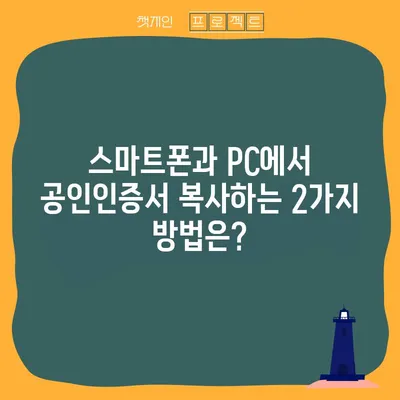공인인증서 복사 방법 2가지 스마트폰 PC
공인인증서 복사 방법에 대해 알아보도록 하겠습니다. 공인인증서는 2020년 12월경 관련 법령이 개정되면서 공동인증서로 바뀌었지만, 여전히 공인인증서라는 표현이 널리 사용되고 있습니다. 복사 방법을 익히는 것은 온라인에서 본인을 확인하거나 서명을 할 때 매우 유용합니다. 이 블로그 포스트에서는 스마트폰과 PC를 활용한 두 가지 방법을 자세히 설명드리겠습니다.
공인인증서란 무엇인가?
공인인증서, 또는 공동인증서는 사실상 전자서명과도 같은 개념입니다. 이 인증서는 IT 기술을 통해 개인의 신원 확인을 가능하게 해주는 중요한 수단입니다. 예를 들어, 여러분이 인터넷 뱅킹을 사용할 때 공인인증서를 통해 본인의 신원을 증명해야 하며, 이 과정은 안전하고 신뢰할 수 있는 방식으로 진행됩니다.
공인인증서의 기능
공인인증서는 온라인 거래를 안전하게 진행하기 위해 사용되는 디지털 증명서입니다. 이 인증서는 서명을 생성하고, 데이터의 무결성을 검증하며, 사용자 식별을 수행하는 기능을 가지고 있습니다. 예를 들어, 금융 거래 시 공인인증서를 이용하면 해커나 부정 사용자의 접근을 차단할 수 있습니다.
| 기능 | 설명 |
|---|---|
| 사용자 인증 | 개인의 신원을 확인하여 인증합니다. |
| 전자 서명 생성 | 사용자 서명을 디지털화하여 거래의 안전성을 보장합니다. |
| 데이터 무결성 검증 | 거래 중에 데이터가 변조되지 않았음을 확인합니다. |
이런 이유로 공인인증서는 온라인에서 중요한 역할을 하며, 사용자들은 반드시 안전하게 관리해야 합니다.
💡 공인인증서를 안전하게 복사하는 방법을 알아보세요. 💡
스마트폰에서 PC로 공인인증서 복사하는 방법
이 섹션에서는 신한은행을 예로 소개하며 공인인증서를 스마트폰에서 PC로 복사하는 방법을 설명하겠습니다. 기본적으로 솔(SOL) 앱과 홈페이지를 동시에 사용할 것이므로 두 장치 모두 준비하시기 바랍니다.
1단계: 신한은행 홈페이지 접속
먼저, 신한은행의 홈페이지 인증센터에 접속한 후, 공동인증서 > 스마트폰 인증서 복사 메뉴로 이동합니다. 여기서 스마트폰 > PC 인증서 복사 옵션을 클릭합니다.
2단계: 인증서 선택과 암호 입력
이제 인증서를 선택한 후, 해당 인증서의 암호를 입력합니다. 암호를 입력하면 인증서가 화면에 나타나게 됩니다. 이때 화면에 표시된 인증번호를 메모해두세요.
예시
- 인증번호:
1234-1234
3단계: 스마트폰에서의 진행
스마트폰에서 신한 SOL 앱을 실행한 후, 메뉴를 통해 인증/보안 > 공동인증서(구 공인인증서) > 인증서 복사로 가시기 바랍니다. 다시 한 번 PC > 휴대폰 복사 옵션을 선택합니다.
| 단계 | 설명 |
|---|---|
| 1단계 | 신한은행 홈페이지 접속 |
| 2단계 | 인증서와 암호 입력 |
| 3단계 | SOL 앱에서 인증서 복사 메뉴 선택 |
이 프로세스를 통해 인증번호를 입력하고, 인증서를 PC로 복사할 수 있습니다. 인증서 복사가 완료되었습니다라는 메시지를 확인하세요.
💡 공인인증서 복사 방법을 자세히 알아보세요. 💡
PC에서 스마트폰으로 공인인증서 복사하는 방법
이 섹션에서는 PC에 저장된 공인인증서를 스마트폰으로 복사하는 방법에 대해 설명하겠습니다. 이는 위의 과정을 뒤집어 놓은 것으로 생각하시면 됩니다. 다만 순서만 반대일 뿐입니다.
1단계: 홈페이지 접속 및 인증서 복사 선택
먼저, 신한은행의 홈페이지에 접속한 후 공동인증서 > 스마트폰 인증서 복사 메뉴로 들어가십시오. 이번에는 오는 PC에서 스마트폰 > PC 인증서 복사 옵션을 클릭합니다.
2단계: 스마트폰에서의 진행
스마트폰을 켜고, 동일하게 신한 SOL 앱을 실행한 후, 인증/보안 메뉴로 들어갑니다. 이때, 복사할 인증서를 선택하고 비밀번호를 입력합니다.
| 단계 | 설명 |
|---|---|
| 1단계 | 신한은행 홈페이지 접속 |
| 2단계 | 스마트폰에서 인증서 복사 메뉴 선택 |
위 단계를 모두 마치게 되면 인증서 복사가 완료될 것입니다. 이렇게 스마트폰과 PC 간의 공인인증서 복사는 복잡하지 않고, 필요한 단계들만 있다면 손쉽게 완료할 수 있습니다.
💡 스마트폰에서 PC로 쉽고 빠르게 공인인증서 복사하는 방법을 알아보세요. 💡
하나은행 공인인증서 복사 방법
하나은행 고객님들을 위한 공인인증서 복사 방법에 대해서도 알아보겠습니다. 신한은행과 유사한 절차로 진행됩니다.
1단계: 하나은행 인증센터 접속
먼저, 하나은행 인증센터에 접속하여 하단 왼쪽에 있는 인증서 내보내기 또는 인증서 가져오기를 클릭합니다. 이후 주의 깊게 스마트폰 인증서 복사 옵션을 선택하세요.
2단계: 스마트폰에서 내보내기 선택
스마트폰의 하나원큐 앱을 실행한 후, 인증/보안 > 공동인증서 > 인증서 내보내기 경로를 따라가세요. 이때 복사할 인증서를 선택하고 비밀번호를 입력하면 됩니다.
| 단계 | 설명 |
|---|---|
| 1단계 | 하나은행 인증센터 접속 |
| 2단계 | 하나원큐 앱에서 인증서 내보내기 선택 |
이러한 방식으로도 공인인증서를 복사할 수 있습니다. 각 은행별로 약간의 차이가 있지만, 전반적인 과정은 유사하므로 다른 은행의 인증서 복사도 이와 같은 방법으로 접근하시면 됩니다.
💡 공인인증서를 쉽게 찾는 방법을 알아보세요. 💡
결론
지금까지 공인인증서(공동인증서) 복사 방법에 대해 자세히 설명드렸습니다. 이 블로그를 통해 신한은행과 하나은행을 예로 들어 공인인증서를 복사하는 다양한 방법을 이해하셨을 것이라 믿습니다. 다른 은행에서도 유사한 방식으로 이 절차를 진행할 수 있으므로 참고하시기 바랍니다.
공인인증서는 정보를 안전하게 보호하는 데 필수적인 도구입니다. 꼭 필요한 방법을 배우고 익힐 수 있도록 노력해 주세요.
💡 공인인증서 안전하게 복사하는 방법을 알아보세요. 💡
자주 묻는 질문과 답변
Q: 공인인증서가 없으면 어떻게 하나요?
A: 공인인증서는 은행에서 발급받을 수 있습니다. 각 은행의 홈페이지에 접속하여 안내에 따라 인증서를 발급받으세요.
Q: 인증서 복사 시 필요한 장비는 무엇인가요?
A: 스마트폰과 PC가 필요하며, 해당 은행의 어플리케이션도 필요합니다.
Q: 복사 과정 중 문제가 발생하면 어떻게 해야 하나요?
A: 각 은행의 고객센타를 통해 문의하거나, 해당 은행의 도움말을 참고하여 문제를 해결하시기 바랍니다.
위와 같이 공인인증서 복사 방법에 대한 포스트를 작성하였습니다. 각 섹션은 상세하게 설명되었으며, 독자들이 이해하기 쉽도록 구성했습니다. 추가로 자주 묻는 질문과 답변도 포함하였습니다.
스마트폰과 PC에서 공인인증서 복사하는 2가지 방법은?
스마트폰과 PC에서 공인인증서 복사하는 2가지 방법은?
스마트폰과 PC에서 공인인증서 복사하는 2가지 방법은?